iOS 9: come aumentare lo spazio cancellando le foto di iMessage
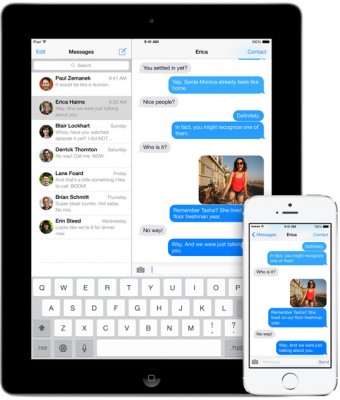
[adrotate banner=”1″]
Lo spazio dell’iPad e dell’iPhone purtroppo è limitato, e in questa guida di oggi vi spieghiamo passo passo come si può aumentare lo storage interno cancellando le foto salvate nell’app iMessage.
Tutti i vari modelli di iPhone, iPad e iPod Touch sono privi dello slot microSD, ciò significa che lo spazio d’archiviazione di app e file non è espandibile in alcun modo. Di tanto in tanto è bene fare le classiche “pulizie di primavera”, e sappiate che cancellando le foto salvate in iMessage è possibile guidagnare un bel po’ di spazio.
Forse non tutti sanno che le varie immagini, GIF animate e anche video condivisi con iMessage rimangono salvati nella memoria del dispositivo a tempo indeterminato. In pratica, se un nostro amico ci ha mandato un anno fa un video registrato con il suo iPhone, ancora oggi sarà presente nella memoria, anche se non ci interessa più. Se usiamo spesso l’app iMessage, con tanto di allegati multimediali, allora l’archivio avrà raggiunto delle dimensioni importanti, ed è bene procedere con l’eliminazione di tutti i file che non ci interessano.
Come prima cosa, controlliamo quanto spazio è occupato dagli allegati di iMessage. Per farlo, basta aprire la schermata “Impostazioni > Generali > Utilizzo Spazio e iCloud > Gestisci Spazio“.
A questo punto, apriamo l’app iMessage e selezioniamo la conversazione con gli allegati che abbiamo intenzione di eliminare. Facciamo tap sul pulsante “Dettagli” in alto a destra, selezioniamo le immagini e i video che non ci interessano più e premiamo su “Elimina”. Se vogliamo selezionare tutti i file della conversazione, allora premiamo su “Altro”. In questa maniera, libereremo un bel po’ di spazio, e al tempo stesso manterremo in memoria i messaggi e gli allegati che ci interessano di più.
[adrotate banner=”2″]
